ここでは、DVDをiPhoneに入れる、iPhoneでDVDを見る方法をご紹介します。
お気に入りの映画やドラマのDVDをiPhoneに入れて、いつでもどこでも好きな時に観れるようにしたいのではないでしょうか?今回は、初心者も僅か数ステップの簡単な操作でDVDをiPhoneに入れ、iPhoneでDVDを見る方法をご紹介します。
iPhone以外、HuaweiやXperiaなどAndroidスマホをご利用する方も多いので、ここでは、ついでに、DVDをAndroidスマホに取り込む方法もご紹介いたします。
今回は、「iSofter DVD iPhone変換」というDVD変換ソフトを使用します。数ステップの簡単な操作で直接DVDをiPhoneで再生できるMP4動画に変換することができます。
従来の方法では、まずはDVDリッピングソフトを使い、DVDをiPhone用動画ファイルに変換する必要があります。さらに、動画変換ソフトを使い、抽出した動画をiPhoneで再生できるMP4などに変換した後のDVD動画をiPhoneに取り込むとの二つのステップに分けられます。
通常この作業を完成するには複数のソフトを組み合わせて、まず。二つのソフトを組み合わせて使う必要があり、いずれの工程も作業時間が長くなりがちです。
今回は「iSofter DVD iPhone変換」というソフトを使用します。直接DVDをiPhondeで再生できる動画に変換できます。初心者もたった3ステップの簡単な操作でDVDをiPhone15に取り込むことができます。
さらに、「iSofter DVD iPhone変換」は独自のアルゴリズムを搭載しており、マルチコアCPU、マルチスレッド、バッチ処理に対応し、DVDをiPhone用動画への変換を短時間かつ無劣化で処理できます。
「iSofter DVD iPhone 変換」という変換ソフトにはDVDをiPhone用動画に変換できる機能のほか、動画カット&結合、音声抽出変換、映像回転、透かしや文字の挿入など多彩な編集機能も搭載されているため、DVDからお気に入りのシーンだけを切り出したり、DVDの音声だけを取り出してiPhoneに取り込むことも可能です。
別のソフトでDVD変換時間が長すぎたり、変換した後の画質が劣化したりすることがありましたら、ぜひiSofter DVD iPhone変換をお試しください。下記のダウンロードリンクをクリックすると、無料体験版をダウンロードできます。
DVD iPhone取り込みソフト無料版:iSofter DVD iPhone 変換
Step1: DVDをiPhone用に変換する
1.まずは、上のダウンロードリンクより、「iSofter DVD iPhone変換」無料版をダウンロードします。
ダウンロードしたファイルを実行してインストールします。インストール完了した後起動させると、下の画面が表示されます。

2.パソコンのドライブにiPhoneに入れたいDVDを挿入します。「追加」→「DVDドライブを選択」をクリックしてDVDを読み込みます。

3.「プロファイル」ドロップダウンリストのiPhone Videoから対応のiPhone機種を選択します。iPhoneからiPhone6/6S、iPhone6S/6S Plus、iPhone7、iPhon7 Plusまでプリセットが用意されています。お持ちの機種が見つからない場合は、iPhone-H.264 Video Format(*.mp4)を選択してください、最新のiPhone14、iPhone14 Pro、iPhone13シリーズ、iPhone12、iPhone11シリーズまですべての機種に対応します。

4.「変換」ボタンをクリックし、DVDをiPhone用動画に変換します。
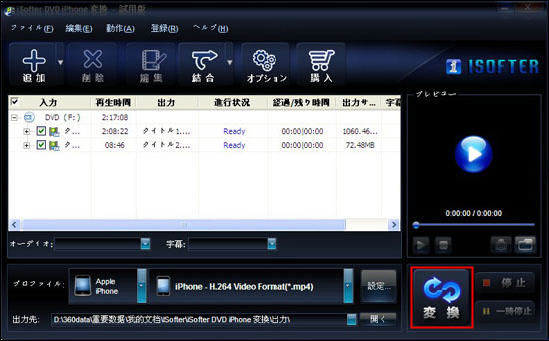
後は変換完了するまで待ちましょう!
DVDをiPhone用に変換する工程が完了した後、次は変換できたDVD動画をiPhoneに取り込む工程に入ります。
Step2:変換できた動画をiTunes経由でiPhoneに入れる
1.変換したiPhone用動画をドラッグ・アンド・ドロップでiTunesの「ムービー」に取り込みます。
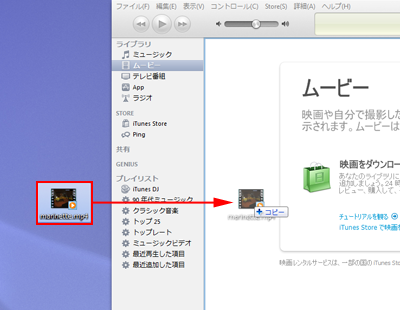
又は「ファイル」→「ファイルをライブラリーに追加」をクリックしてiTunesに取り込みます。
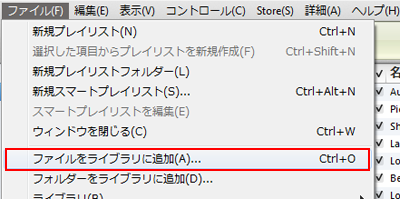
2.パソコンとiPhoneと接続してから、デバイスのiPhoneをクリックして、「ムービー」タグにて動画を選択します。
選択した後、「適用」ボタンをクリックします。
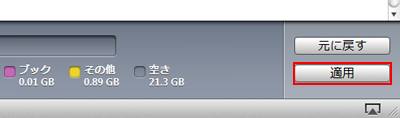
以上の手順でDVDをiPhone用動画に変換し、変換できたDVD動画をiPhoneに入れることができます。
DVDをiPhoneに入れると、通勤通学中の電車や、旅行や出張などの外出先でもいつでもどこでもDVDをiPhoneで観ることができます!
iPhone以外、HuaweiやXperiaなどAndroidスマホをご利用する方も多いので、DVDをAndroidスマホに取り込むには、「DVDスマホ取り込み」をご参照ください。
最終更新日:2025年2月23日